我们在使用 win10安装版 电脑的过程中,想要进行L2TP与服务器连接时,却莫名遇到了已拒绝远程连接因为未识别出你提供的用户名的提示,其实这是因为在远程访问服务器上禁止使用选
我们在使用win10安装版电脑的过程中,想要进行L2TP与服务器连接时,却莫名遇到了已拒绝远程连接因为未识别出你提供的用户名的提示,其实这是因为在远程访问服务器上禁止使用选定的身份验证协议,对此应该怎么解决呢?下面小编就来教大家win10宽带已拒绝远程连接因为未识别你提供的用户名解决方法。
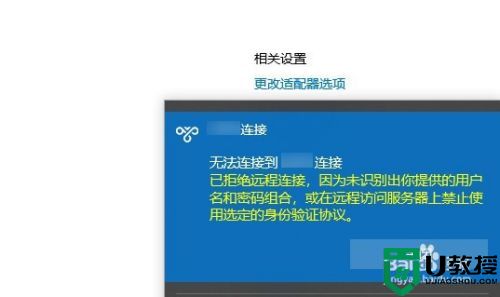
推荐下载:win10专业版原版镜像
具体方法:
1、右击状态栏上的网络图标,打开“网络和internet设置”。
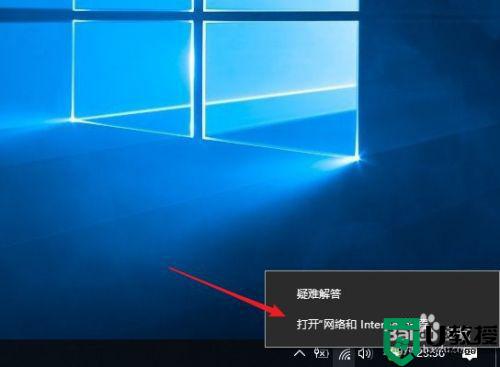
2、点击打开“更改适配器选项”。
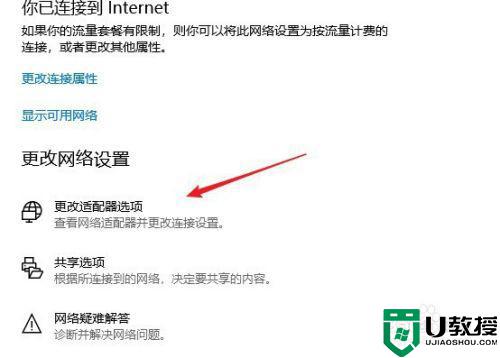
3、鼠标右键连接图标,打开“属性”。
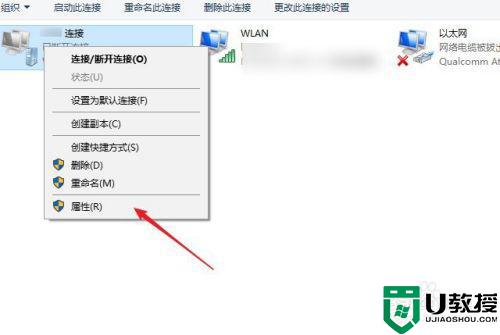
4、进入安全选项卡,现在的设置如图所示,连接时提示错误失败。

5、把最后一项“启用我的WINDOWS用户和密码”取消选择。
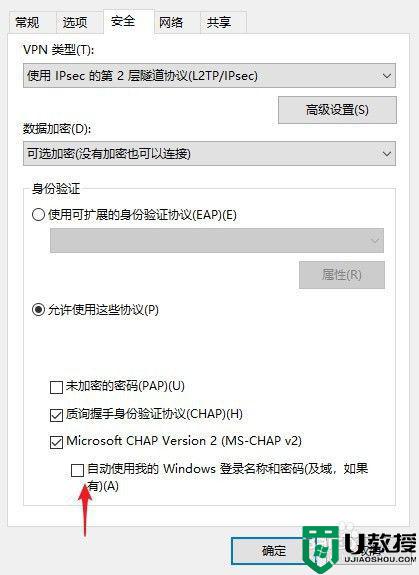
6、再次重新连接,发现已经连接成功了,具体也不知道什么原因,另外的电脑也是勾选上的却能使用,这台却要取消才可以,也许是系统哪有问题吧。
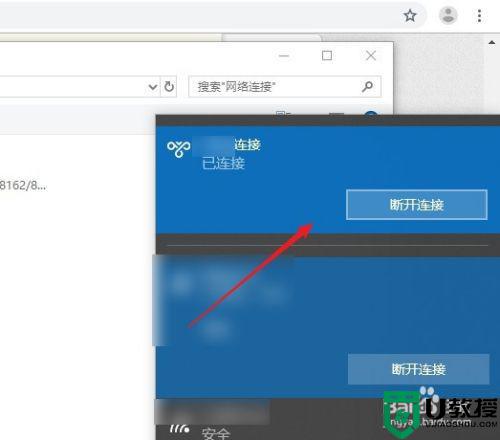
上述就是关于win10宽带已拒绝远程连接因为未识别你提供的用户名解决方法了,有出现这种现象的小伙伴不妨根据小编的方法来解决吧,希望能够对大家有所帮助。
